10 parasta pikanäppäintä Windows 10:ssä ja niiden käyttö

Tutustu Windows 10:n 10 suosituimpaan pikanäppäimeen ja siihen, miten voit hyödyntää niitä tehokkaasti töissä, koulussa ja muissa asioissa.
Snapchat luotiin alun perin tarjoamaan väliaikaista chat-kokemusta. Snapchatissa ystävien kanssa jaetut kuvat katosivat kymmenen sekuntia nähtyään, kun taas enemmän mukana olleet ”tarinat” säilyivät 24 tuntia ennen kuin katosivat. Tämän havaitun yksityisyyden suojan ansiosta Snapchatista tuli pahamaineinen paikka, jossa ihmiset voivat jakaa intiimimpiä valokuviaan.
Palvelun laajan käytön vuoksi ja varsinkin siksi, että monet sivuston käyttäjistä ovat teini-ikäisiä, lisääntyi huoli siitä mahdollisuudesta, että sivuston häikäilemättömät käyttäjät saattavat käyttää kuvakaappaus- tai näytön tallennustekniikkaa tehdäkseen pysyviä kopioita kuvista. piti olla ohimeneviä. Snapchat alkoi luoda ominaisuutta, joka varoittaa käyttäjiä, jos joku ottaa kuvakaappauksen heidän snapeistaan.
Siitä lähtien on löydetty erilaisia tekniikoita ja menetelmiä salattujen kuvakaappausten ottamiseksi. Jotkut niistä estyvät Snapchatissa, kun taas toisia on mahdoton havaita. Siksi voit kertoa, jos joku ottaa kuvakaappauksia Snapchat-viestistäsi tai tarinastasi, mutta se on vain noin puolet ajasta.
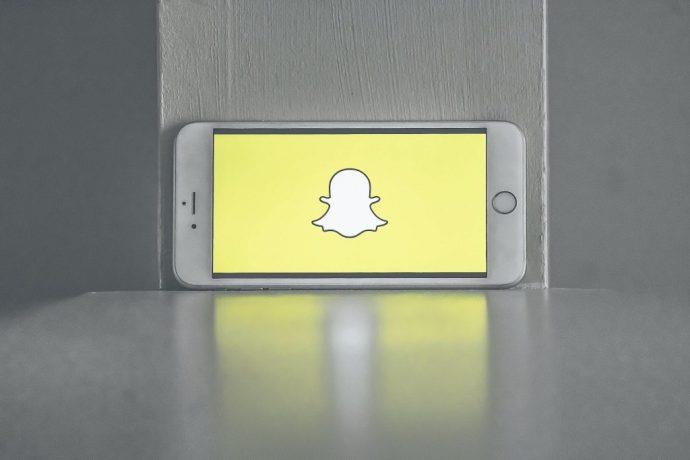
Vaikka Snapchat havaitsee ja kirjaa kuvakaappaukset vaihtelevasti, tässä artikkelissa selitetään Snapchatin kuvakaappausten ja näytön tallennusilmoitusten nykyinen tila heinäkuusta 2021 lähtien.
Näytön tallennus Snapchatissa iPhonella
Jos sinulla on Snapchat-sovellus auki iPhonessasi, katsot kuvaa tai tarinaa ja otat kuvakaappauksen painamalla Home-painiketta ja virtapainiketta samanaikaisesti, Snapchat rekisteröi kuvakaappauksesi ja tekee sitten kaksi asiaa. Ensinnäkin se mainitsee chat-lokiisi tai syötteeseesi, että otit kuvakaappauksen, ja toiseksi se lähettää hälytyksen henkilölle, jonka kanssa keskustelet, kertoakseen hänelle tapahtuneesta.
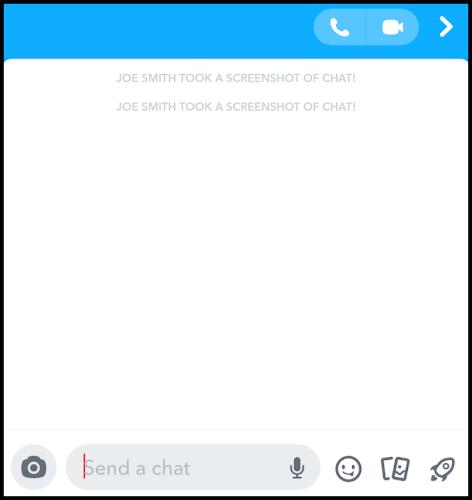
Tämä hälytys näkyy ponnahdusikkunana toisen henkilön Snapchatissa, ja jos se jää huomaamatta ilmoitustulvasta, Snapchat laittaa ilmoituksen myös chat-lokiin tai syötteeseen.
Voitko nauhoittaa Snapchat-tarinaa heidän tietämättään?
Käytätpä Androidia tai iOS:a, mahdollisuus tallentaa Snapchat-tarina toisen tietämättä on noin 50 prosenttia. Koska saatavilla on paljon sovelluksia ja uusia ilmestyy vasemmalle ja oikealle, voi olla vaikea sanoa, havaitseeko Snapchat ne ja lähettääkö ilmoituksia toiselle osapuolelle.
Snapchat-näytön tallennus iOS:ssä
Applen iOS-version 11 kehitys syyskuussa 2017 loi Snapchatille valtavan PR-ongelman, koska iOS 11 otti iPhoneen käyttöön uuden ominaisuuden: näytön tallennuksen. Näytön tallennuksen avulla iPhonen käyttäjät voivat painaa painiketta ja tallentaa automaattisesti kaiken puhelimensa näytölle tapahtuneen. Vaikka näytön tallentaminen iOS:llä oli kätevää, Snapchat ei pystynyt havaitsemaan niitä. Snapchatin iOS-versiosta 10.17.5 lähtien tallenteet olivat virallisesti havaittavissa.

On olemassa useita näytön tallennusohjelmia, joista osa toimii iOS 11:tä edeltävissä iOS-versioissa, ja joihinkin liittyy iPadin tai pöytätietokoneen käyttäminen datakaapelilla yhdistetyn iPhonen tallentamiseen.
On avoin kysymys, tunnistaako Snapchat nämä menetelmät, koska suurin osa näistä sovelluksista on maksullisia ohjelmia.
Snapchat-näytön tallennus Androidissa
Android-älypuhelimien maailma on paljon avoimempi kuin Applen suhteellisen hallittu hiekkalaatikko. Sen lisäksi, että monet kehittäjät taistelevat saadakseen näytön tallentamisen Androidille, koska se on helpompi listata Play Kaupassa, sinulla on useita käyttöjärjestelmäversioita, jotka toimivat hieman eri tavoilla.
Käytännössä kuka tahansa ohjelmistokehittäjä voi julkaista uusia sovellusversioita Androidille, ja monet ovatkin. Lisäksi puhelinvalmistajat itse ovat tunnettuja omien puoliksi omistamiensa sovellusten tekemisestä, jotka voivat helposti piiloutua Snapchat-tunnistuksesta. Tietenkin Snapchat tekee kovasti töitä pysyäkseen ajan tasalla uusimmista yksityisyyden katkaisijoista, mutta ne eivät voi saada kaikkea kiinni.
Snapchatin tietosuojaongelma on itse Android-arkkitehtuurin luonne; se on erittäin avoin alusta, mutta se tarjoaa myös yksittäisille sovelluksille erittäin hyvän suojauksen, mikä tekee mahdottomaksi yhden sovelluksen "vakoilla" toista ilman kehittäjien välistä yhteistyötä.

Yleisiä tapoja Muut näytössä Tallenna tai ota kuvakaappaus Snapchat-tarinoistasi ja -postauksistasi
Vaikka Android-maailmasta tulisi paljon enemmän Applen tyrannisoima siisti ja siisti hallittu yhteisö, Snapchat ei pystyisi suojaamaan käyttäjiään kuvakaappauksilta ja näytön tallenteilta. On olemassa menetelmiä näytön kaappaamiseen, joka ohittaa täysin kyseisen laitteen ohjelmiston.
IPhoneissa on olemassa tekniikoita QuickTimen käyttämiseen pöytätietokoneessa videonäytön kaappaamiseen liitetystä iPhonesta. Windows-koneissa voit määrittää Android-emulaattorin, kuten BlueStacksin tai Noxin, ja asentaa Snapchatin emulaattoriin ja arkistoida sen jälkeen sisäänrakennetun Windowsin kuvakaappauksen ja näytön tallennusohjelmien avulla.
On jopa mahdollista asentaa toinen laite ja käyttää sen sisäänrakennettua kameraa tallentamaan puhelimesi näytöllä näkyvät asiat ohittaen kaikki Snapchatin suojausominaisuudet kokonaan. Tai jos haluat todella vanhan koulun, voit ottaa kuvan puhelimesi näytöstä toisella kameralla.
Snapchat, vaikka se ei kerro näitä tosiasioita käyttäjäkunnalleen, on hiljaa lakannut väittämästä, että se voi estää ihmisiä ottamasta kuvakaappauksia ilmoittamatta käyttäjilleen. Lupaus täysin väliaikaisesta valokuvien ja videoiden jakamisesta, vaikka se oli houkutteleva alun alkaen, on osoittautunut teknisesti mahdottomaksi toteuttaa nykymaailmassa.
Älypuhelinten käyttöjärjestelmät ovat yksinkertaisesti liian hyviä tarjoamaan sovelluksille tarvittavat toiminnot, ja itse älypuhelimet ovat yksinkertaisesti liian helppoja verkottaa ja liittää muihin koneisiin. Snapchat tai mikään muu sovelluskehittäjä ei voi toivoa pystyvänsä hallitsemaan mielekkäästi laajennettavissa olevaa ja joustavaa laskentaympäristöä.

Yksityisyytesi suojaaminen Snapchatissa
Mitä voit tehdä suojataksesi yksityisyyttäsi Snapchatissa nykypäivän teknologisen kehityksen ja käyttäjän rajoitetun hallinnan ansiosta?
Jatkossa on tärkeää rajoittaa pääsy Snapchat-syötteeseen ihmisiin, jotka tunnet ja joihin luotat. Tämä on vieras käsite monille nykyään "vaikuttajakulttuurin" kanssa kasvaneille ihmisille ja olettamukselle, että enemmän seuraajia ja katsojia on aina parempi.
Se ei kuitenkaan ole totta, kun on kyse yksityisimmästä materiaalistasi. Jos et välitä siitä, että tällainen materiaali on julkista, se on hyvä – se on sinun valintasi. Jos haluat rajoittaa sitä, sinun on rajoitettava Snapchat-toimintojasi ja valvottava, kuka voi tarkastella niitä. Tässä on joitain vaiheita, joilla voit suojata yksityisyyttäsi Snapchatissa.
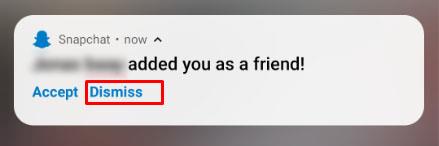

Nyt niille, jotka haluavat julkista seuraamista Snapchatissa, olkaa vain varovaisia lähettämänsä kanssa! Siinä kaikki, mitä voidaan sanoa.
Lopulliset ajatukset
Yksi asia, joka on pidettävä mielessä, on se, että kun joku pääsee käsiksi kuviisi tai tarinoihisi, sinun pitäisi olettaa, että heillä on pysyvä pääsy niihin. Toisin sanoen, kun he ovat saaneet luvan tarkastella juttujasi, ne voidaan helposti tallentaa heidän paikalliselle kiintolevylleen tai pilveen, tai vielä pahempaa, julkaista jossain Dark Webin epämiellyttävässä kulmassa. Joten jos sinulla on "tällaista" materiaalia Snapchat-menneisyydessäsi, sinun pitäisi luultavasti harkita yksityisyyttäsi jo loukatun.
Perustamisestaan lähtien Snapchatista on tullut yksi maailman suurimmista sosiaalisen median alustoista, mikä johtuu suurelta osin Snapchat-viestien lyhytaikaisesta luonteesta. Mahdollisuus lähettää ja vastaanottaa tilapäisiä kuvia ja videoita voi olla erittäin hauskaa, mutta se voi tuntua yksityisyyden loukkaukselta, kun ihmiset nauhoittavat viestejäsi tai tarinoitasi.
Vaikka Snapchat ilmoittaa sinulle, kun joku näytöllä tallentaa minkä tahansa Snapsi, on tärkeää pitää mielessä, että on olemassa kolmannen osapuolen sovelluksia, jotka voivat kiertää tämän. Joten, kuten sinun tulee käyttää mitä tahansa sosiaalisen median alustaa, ole tietoinen Snapchatiin julkaisemastasi sisällöstä. Kun se on siellä, on vaikea hallita, mitä sille tapahtuu.
Voit aina luoda yksityisen tarinan Snapchatissa , mutta muista, että joku voi jakaa sen toisen henkilön kanssa, jota et tunne!
Tutustu Windows 10:n 10 suosituimpaan pikanäppäimeen ja siihen, miten voit hyödyntää niitä tehokkaasti töissä, koulussa ja muissa asioissa.
Opas BitLockerin käyttöön, Windows 10:n tehokkaaseen salausominaisuuteen. Ota BitLocker käyttöön ja suojaa tiedostosi helposti.
Opas Microsoft Edge -selaushistorian tarkastelemiseen ja poistamiseen Windows 10:ssä. Saat hyödyllisiä vinkkejä ja ohjeita.
Katso, kuinka voit pitää salasanasi Microsoft Edgessä hallinnassa ja estää selainta tallentamasta tulevia salasanoja.
Kuinka eristää tekstin muotoilua Discordissa? Tässä on opas, joka kertoo, kuinka Discord-teksti värjätään, lihavoidaan, kursivoitu ja yliviivataan.
Tässä viestissä käsittelemme yksityiskohtaisen oppaan, joka auttaa sinua selvittämään "Mikä tietokone minulla on?" ja niiden tärkeimmät tekniset tiedot sekä mallin nimen.
Palauta viimeinen istunto helposti Microsoft Edgessä, Google Chromessa, Mozilla Firefoxissa ja Internet Explorerissa. Tämä temppu on kätevä, kun suljet vahingossa minkä tahansa välilehden selaimessa.
Jos haluat saada Boogie Down Emoten Fortnitessa ilmaiseksi, sinun on otettava käyttöön ylimääräinen suojakerros, eli 2F-todennus. Lue tämä saadaksesi tietää, miten se tehdään!
Windows 10 tarjoaa useita mukautusvaihtoehtoja hiirelle, joten voit joustaa, miten kohdistin toimii. Tässä oppaassa opastamme sinut läpi käytettävissä olevat asetukset ja niiden vaikutuksen.
Saatko "Toiminto estetty Instagramissa" -virheen? Katso tämä vaihe vaiheelta opas poistaaksesi tämän toiminnon, joka on estetty Instagramissa muutamalla yksinkertaisella temppulla!







